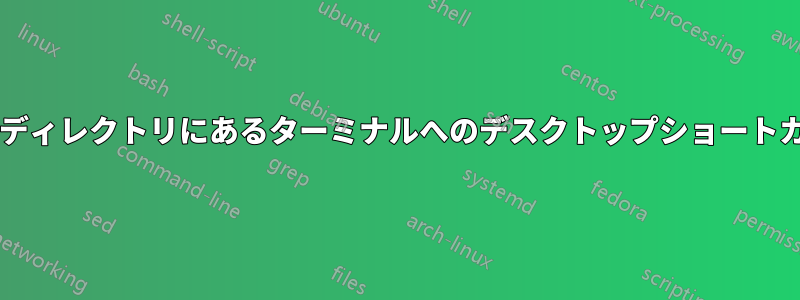
必要なのは、デスクトップ上のアイコンで、ダブルクリックしてターミナルを起動できるが、すでに特定のディレクトリに cd されているものです。
起動時に特定のディレクトリに自動的にcdするようにTerminal.appを設定する方法は知っています。多くのディレクトリ (ファイル システムを上下に移動せずに、複数の Git リポジトリの 1 つで作業するため)。
次のシェル スクリプトを含むテキスト ファイルを作成してみました。
cd /Users/me/MyFolder
名前と拡張子を付けて保存しますGoToDir.command。
ただし、ファイルをダブルクリックすると、ターミナルが起動し、コンソールに次の内容が表示されます。
Last login: Mon Aug 28 20:14:31 on ttys000
Machine-Name:~ username$ /Users/username/Desktop/GoToDir.command ; exit;
logout
Saving session...
...copying shared history...
...saving history...truncating history files...
...completed.
[Process completed]
...そして入力は無効になります。明らかに、これは.command終了する 1 回限りのプログラムとして実行され、それだけです。
コンソールを「稼働」状態に保つにはどうすればよいですか?
答え1
私は「ShellHere」を使用しています。私が試した他のもの(Go2Shellについては知りませんが、こちらでも推奨されています)と比較して、このツールの気に入っている点は、もしフロントの Finder ウィンドウで選択されているのがフォルダ自体である場合、ターミナルはそのフォルダに「cd」します。これにより、通常、Finder で余分なダブルクリックをしたり、ターミナルで余分な「cd」を実行したりする手間が省けます。
ウィンドウ内で何も選択されていない場合 (または選択されているのがフォルダではなくファイルである場合)、ターミナルはウィンドウ自体のフォルダ/ディレクトリを開きます。
答え2
「Go2Shell」というアプリがあり、これはファインダー ウィンドウにアイコンを配置します。アイコンをクリックすると、ファインダー ウィンドウに表示されているディレクトリの Unix ターミナルが開きます。シームレスに動作し、非常に便利です。これは App Store から入手できる無料アプリです。


